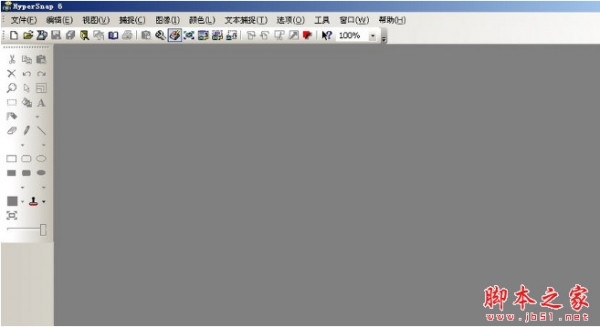
HyperSnap(截图软件) v9.5.0 64位 专业绿色版
- 大小:15.7MB
- 分类:图像捕捉
- 环境:Windows
- 更新:2024-05-06
热门排行
简介
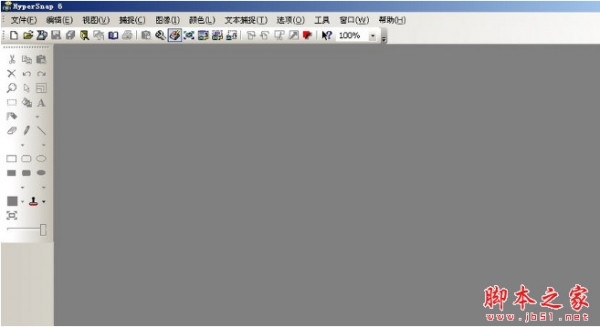
HyperSnap是一款一款专业的视频游戏屏幕截图工具。HyperSnap拥有17年历史,算是一款老牌优秀屏幕截图工具,集屏幕截图、图像编辑于一体,不仅能抓取标准桌面程序,还能抓取 DirectX,3Dfx Glide的 游戏视频或 DVD 屏幕图,能以 20 多种图形格式(包括:BMP、GIF、JPEG、TIFF、PCX等)保存并阅读图片,支持用快捷键或自动定时器从屏幕截图。HyperSnap 8采用全新精美界面,操作更加便利,它的功能还包括:在所抓取的图像中显示鼠标轨迹,收集工具,有调色板功能并能设置分辨率,还能选择从 TWAIN 装置中(扫描仪和数码相机)抓图等。
本站为用户提供HyperSnap 8绿色汉化版下载,由果核剥壳热心分享,汉化便携制作,已经破解软件,打开即用,非常方便,有需求的用户请下载体验。
功能特色
1、超强捕捉屏幕、截图功能
①截取任何区域、窗口、按钮
可以在任何桌面捕捉图像,包括虚拟机桌面, 同时支持捕捉区域与上次捕捉区域大小一致。
可以捕捉活动窗口,扩展活动窗口,还可以捕捉无边框窗口等窗口截图。
按钮捕捉--专业的技术写手的理想选择,适合那些需要大量捕捉记录按钮的专业技术文档。
②支持视频截图、连续截图
支持抓取视频、DVD 屏幕图像 、DirectX, 3Dfx Glide全屏游戏截图等。
支持图像的连续截取,截取后的图像显示在窗口工作区,可通过窗口缩略图视图逐一查看。
③多种方式截图,非矩形窗口截取图像
可以自由定义截图区域的形状大小,可以是椭圆形,圆形或是徒手圈出截图区域形状大小,同时在[图像编辑]功能,将图像做成更多效果。
④支持将图像保存为多种格式,并可以支持图像格式转换
截取编辑过的图像可以以20多种图形格式保存(包括:BMP, GIF, JPEG, TIFF, PCX 等)并阅览,同时还可以将图像格式转换为其他需要的格式。
2、图像编辑功能
①强大的图像编辑功能
编辑: 全新强大的图像捕获、编辑、注释和处理工具。对于图像绘制的对象,现在可在任何时候选择、编辑、显示和隐藏、移动、删除。
无限撤消/重做。保存一个新的本地文件格式进一步编辑后得出的对象,或永久保存一个标准的图像和有对象的“印记”。
②多种图像特效
修改: 图像裁剪,修改比例,分辨率,还可以添加镜像效果,水印等;
旋转: 任意旋转,固定左旋转,右旋转,还可以设置旋转角度;
特效:可以做切变,锐化、模糊效果,打马赛克,可以加阴影,加边框,可以做出浮雕效果;
在图像颜色方面:可以编辑分辨率,修正颜色,更加可以一键替换颜色,可以做出黑白效果,可以反色等;
用户工具:配置和启动用于编辑图像和其他任务的外部程序。
3、更多人性化设置
FTP服务器上传,将截取的图片上传到FTP等其他位置。
自动执行重复性任务的MS Windows剪贴板紧密结合 - 甚至能够在需要的地方自动粘贴所捕获的图像!
设定热键,使用自动计时器对屏幕进行定时捕捉;设定是否显示鼠标轨迹,支持在扫描仪相机等设备进行捕捉!
完全可定制的用户界面。重新排列菜单和工具栏,以你想要的任何方式;可设置任何你喜欢的键盘快捷键分配方式;创建即时工具栏;甚至用语音命令控制HyperSnap!
HyperSnap新功能
1、全新界面,使用Ribbon菜单模式
分类别列出功能图标,使用更加方便,当然也可以直接切换到老版菜单模式。不过我们建议你尝试使用新的界面,因为在老版本中有些功能使用起来不是很方便。
2、更加强大的HyperSnap绘图编辑器
所有形状绘制都可以保存为独立的对象。您可以在任何时间选择、移动、修改并删除它们,也可以随时在图像上永久的保留它们。
3、绘图编辑器中添加了新的特效
不同类型的标注、弧线、关闭和打开的折线。在需要的时候,可以直接切换到“直接在图片上绘制”模式。在编辑小的图标、针对每个像素数的时候该功能是非常有用的。然后针对大的图像来说,我们建议使用新的形状绘图模式。
4、新增本地HyperSnap文件格式.dhs
保留了绘制形状为独立对象的功能,方便以后编辑。
5、支持不透明度(alpha通道)
图像的任何部分都可以绘制为完全或者部分透明。
6、功能区“编辑”栏下的颜色选择功能做了很多的优化
从标准调色板中选择颜色,定义多达八种用户颜色,在前景/线颜色和背景/填充色之间切换,从屏幕上任何地方拾取颜色,通过滑块或输入数值来设置RGB值或HSL颜色码,显示并提供快速复制HTML颜色代码如#E6C01A、“Pin”颜色,在所有编辑图像中使用相同颜色或为每张图像或更多图像选择不同的颜色。
7、可选的缩略图、可预览捕捉、或在HyperSnap窗口中打开的图像
点击缩略图切换至该图像的大窗口。在缩略图视图窗口中选择多个图像,然后在选定的图像上右击应用批量处理,例如,一个操作就可以调整它们、打印并将它们保存为一个多页的文件(TIFF或PDF)或独立的图像文件。
8、保存图像为PDF格式文件
可以打开由HyperSnap 7创建的PDF文件,但不可以打开其它的PDF文件。
9、更新区域捕捉功能
选择无限制的或预定义的捕捉区域的宽高比(例如,4:3、16:9或用户自定义),为捕捉区域选择一个预定义的固定尺寸,例如 640×480像素,并可以在屏幕上随便移动它。
10、支持火狐4并随着火狐插件更新捕捉整个页面等。
11、兼容windows8。
hypersnap截图的方法
1、点击左上方的捕捉设置。

2、然后选择区域。

3、然后用鼠标框选出自己想要截图的区域就可以了。

更新日志
修复:Escape 键不会中止区域自动滚动捕获
修改说明
@果核剥壳
汉化便携制作
修改软件













 chrome下载
chrome下载 知乎下载
知乎下载 Kimi下载
Kimi下载 微信下载
微信下载 天猫下载
天猫下载 百度地图下载
百度地图下载 携程下载
携程下载 QQ音乐下载
QQ音乐下载